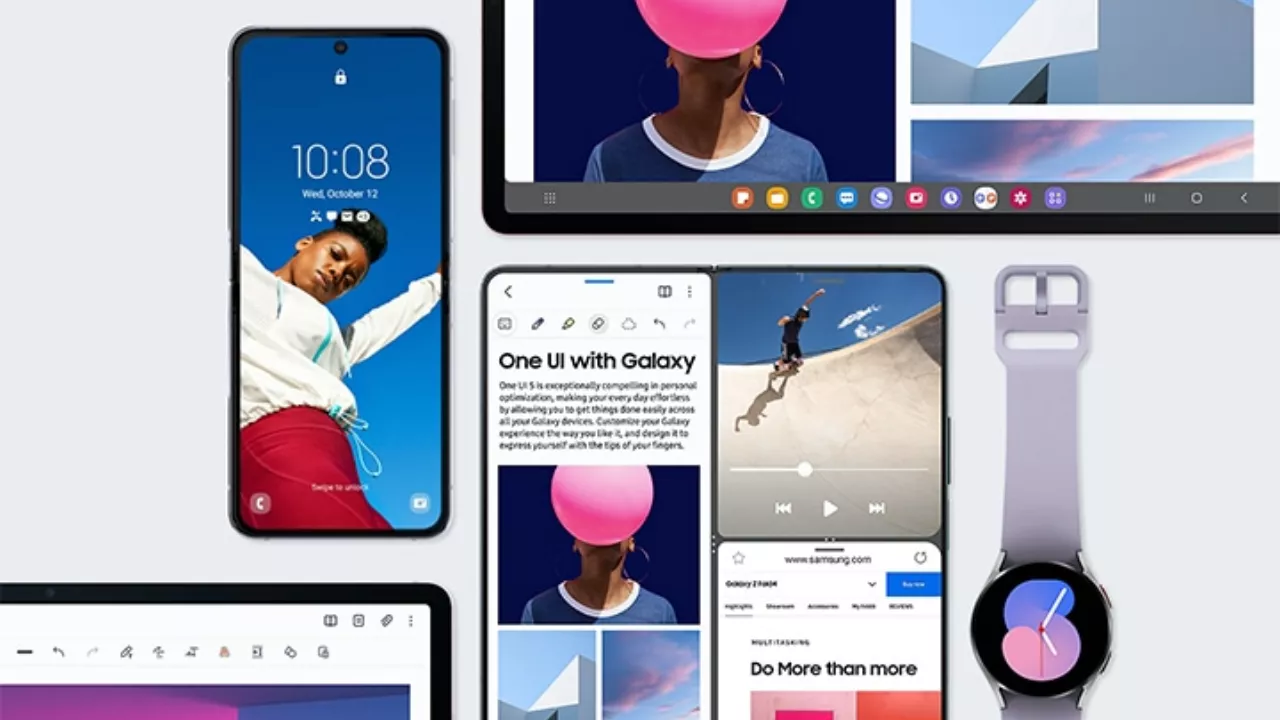
لقد ولت الأيام التي كانت فيها سامسونج سيئة السمعة من ناحية واجهة الأندرويد. تلقى هيكل برنامج One UI الخاص بالشركة ردودًا إيجابية من المستخدمين والمراجعين. مع قائمة طويلة من الميزات والأداء السلس والتحديثات في الوقت المناسب، أصبح One UI السبب الرئيسي للحصول على أفضل هاتف سامسونج جالكسي على منافسيه. فيما يلي أفضل ميزات One UI التي يجب أن تستخدمها على جهاز سامسونج جالكسي الخاص بك.
1) أتمتة المهام مع الإجراءات الروتينية
أزالت سامسونج علامة Bixby التجارية من الواجهة. حيث إنه الآن جزء من تطبيق إعدادات الجهاز. ستجد الخيار ضمن الأوضاع والروتين. يمكنك إنشاء أي عدد من الأتمتة التي تنفذ الإجراءات المحددة بالضبط عندما تحتاج إليها.
يمكن تشغيل الإجراءات الروتينية (المعروفة سابقًا باسم Bixby Routines) عند الاتصال بأجهزة Wi-Fi أو Bluetooth معينة، عندما تكتشف ساعة جالكسي تمرينًا معينًا، وعندما تنخفض البطارية عن نسبة معينة، والمزيد. إنه تطبيق IFTTT من سامسونج بواجهة سهلة الاستخدام وتكامل محكم لواجهة مستخدم واحدة. دعنا نتحقق من بعض الإجراءات التي يمكنك استخدامها لأتمتة المهام مثل المحترفين.
يمكنك إنشاء نظام يسمى الشحن البطيء يعطل وظيفة الشحن السلكي السريع أثناء ساعات النوم للحفاظ على صحة البطارية. بمجرد انتهاء الروتين، يبدأ الشحن السريع مرة أخرى ويتصدر الهاتف عند الاستيقاظ. يمكنك إعداد روتين آخر يسمى الصداع النصفي الذي يخفت شاشة هاتفك ويوقف تشغيل الصوت ويمكّن مرشح الضوء الأزرق. يمكنك التحقق من جميع الإجراءات المضمنة بالانتقال إلى الإعدادات> الأوضاع والروتين> الإجراءات أو إنشاء واحدة من البداية.
2) فتح التطبيقات في النوافذ المنبثقة
بالإضافة إلى فتح تطبيقين جنبًا إلى جنب مثل الهواتف الذكية الأخرى، تتيح لك سامسونج فتحهما في نوافذ حرة الشكل يمكن نقلها وتغيير حجمها وتصغيرها. إنها تشبه فقاعات الدردشة من جوجل ولكنها أكثر فائدة وموثوقية. على عكس الفقاعات، تعمل النوافذ المنبثقة مع كل تطبيق يدعم النوافذ المتعددة، وليس فقط تطبيقات المراسلة. على الرغم من أنه قد لا يكون مناسبًا للهواتف الصغيرة مثل سامسونج جالكسي S22 و سامسونج جالكسي S23، فإن وجود نوافذ منبثقة يعد إضافة ممتازة للأجهزة القابلة للطي مثل جالكسي Z Fold 4.
هناك العديد من حالات الاستخدام لهذا الغرض. أحدهما هو مشاهدة مقطع فيديو على يوتيوب أثناء استخدام تطبيقات أخرى دون دفع رسوم YouTube Premium. يمكنك فتح يوتيوب في الوضع المنبثق، وتغيير حجم النافذة، وتشغيل الفيديو المطلوب، والنقر فوق ملء الشاشة. عند القيام بذلك، يقوم يوتيوب بتشغيل الفيديو في وضع ملء الشاشة داخل حدود النافذة. إنها أفضل من تقسيم الشاشة.
- اسحب لأعلى مع الاستمرار من الأسفل لفتح قائمة تعدد المهام (التطبيقات الحديثة).
- المس أو اضغط لفترة طويلة على أيقونة التطبيق في الأعلى وحدد فتح في العرض المنبثق. 2 صور
يغلق - اضغط على الشريط الأفقي في الجزء العلوي لإغلاق العرض المنبثق وتصغيره وتوسيعه.
يغلق
لا تحتاج إلى استخدام وضع تقسيم الشاشة لتصفح التطبيقات جنبًا إلى جنب. باستخدام ميزات مثل RAM plus، يمكنك إبقاء المزيد من التطبيقات مفتوحة في العرض المنبثق.
3) إخفاء رموز شريط الحالة
عندما أصدرت جوجل أندروير 6.0 Marshmallow، كانت إحدى ميزاتنا المفضلة هي System UI Tuner الذي سمح لك بتعديل أجزاء من نظامك. قامت جوجل بإزالة UI Tuner في الإصدارات اللاحقة من الأندرويد، ولكن إذا كنت من مستخدمي سامسونج، فإن ميزة Good Lock جاهز لملء الفراغ. إنه عرض قوي من سامسونج لإضافة ميزات جديدة إلى هاتفك.
يكرر Good Lock العديد من الأشياء التي كان بإمكان UI Tuner القديم القيام بها. إذا احتفظت بهاتفك دائمًا في حالة اهتزاز واتصل بساعة ذكية، فلن تحتاج إلى رموز شريط الحالة لإخبارك بذلك. إيقاف تشغيلها يجعل كل شيء يبدو أنظف. إذا كنت في الولايات المتحدة، فإن بعض هواتف سامسونج، مثل جالكسي S23 Ultra، تشير إلى أن NFC قيد التشغيل، وهو أمر غير ضروري إذا طلبت منا ذلك. هذا، أيضا، يمكن تعطيله. لتجربة ذلك، قم بتنزيل QuickStar في تطبيق Good Lock، وابحث عن قائمة Visibility of Indicator Icons.
4) الحافظ على الشاشة قيد التشغيل أثناء المشاهدة
يأتي جوجل Pixel 4 مزودًا بخاصية Screen Attention، والتي تحافظ على الشاشة قيد التشغيل أثناء النظر إليها، متجاوزة حد المهلة المعتاد. على الرغم من أن هذا كان الأول بالنسبة إلى Pixels، إلا أن سامسونج كانت تفعل الشيء نفسه منذ عام 2012 عندما ظهرت لأول مرة Smart Stay على جالكسي S3، قبل طرح الميزة في النهاية على الهواتف القديمة.
كان ذلك قبل تسع سنوات، لذلك لا ينبغي أن يكون مفاجئًا أن ينسى الكثير من الناس وجوده، خاصة أنه تمت إعادة تسميته ودفنه في قائمة فرعية.
- افتح الإعدادات على هاتف سامسونج الخاص بك.
- قم بالتمرير إلى الميزات المتقدمة وافتح الحركات والإيماءات.
- قم بتمكين شاشة Keep أثناء عرض التبديل.
يغلق
يمكنك أيضًا استخدام قلم S Pen للاستمتاع بتجربة ويب سلسة.
5) تحرير ورقة المشاركة الخاصة بك
يمكن أن يكون التنقل عبر عشرات التطبيقات المثبتة في ورقة المشاركة متعبًا ومملًا. ومع ذلك، يمكنك تحرير ورقة المشاركة والاحتفاظ بالتطبيقات المستخدمة بشكل متكرر في الأعلى. تقدم ابل أيضًا نفس الشيء على iOS.
- افتح ورقة المشاركة، وانقر على رمز القلم الرصاص في الزاوية العلوية اليمنى.
- قم بسحب تطبيقاتك المفضلة وإفلاتها وتثبيتها في الأعلى.
- في المرة التالية التي تشارك فيها شيئًا ما، يظهر المفضل لديك فوق كل الأشياء الأخرى للوصول بشكل أسرع.
6) اجعل الإشعارات المنبثقة أقل اقتحامية
تستهلك الإشعارات المنبثقة الكثير من الوظائففي الجزء العلوي من شاشتك، مما قد يكون مزعجًا إذا كنت تشاهد شيئًا ما. يمكنك إيقاف تشغيلها تمامًا، لكن سامسونج تقدم خيارًا متوسطًا.
- اذهب إلى قائمة “الإعدادات” واضغط على “الإشعارات”.
- حدد نمط الإخطار المنبثق.
- اختر من بين الإخطارات المفصلة الافتراضية أو الإخطارات الموجزة المدمجة. تتمثل ميزة استخدام خيار الملخص في أنه يمكنك توسيعها لإظهار المزيد من التفاصيل باستخدام الرسوم المتحركة السلسة.
7) تغيير اختصارات شاشة القفل
لا يجوز لك استخدام اختصارات شاشة القفل مطلقًا أو استخدامها طوال الوقت. وقد لا تفضل اختصارات الهاتف والكاميرا الافتراضية على شاشة القفل. يمكنك استبدالها بتطبيقات وخيارات أخرى باستخدام الخطوات أدناه.
- افتح الإعدادات وانتقل إلى قفل الشاشة.
حدد شاشة القفل الخاصة بك. - اضغط على الاختصار السفلي الأيسر واستبدله بخيار آخر. كرر نفس الشيء للزاوية اليمنى السفلية.
يمكنك وضع مصباح يدوي وتمكين DND من شاشة القفل.
8) استخدم أدوات قفل الشاشة
قامت جوجل بإزالة أدوات قفل الشاشة في أندرويد 5 Lollipop، لكن سامسونج أعادتها إلى One UI 3 استنادًا إلى أندرويد 11.
- افتح شاشة القفل في إعدادات الجهاز (راجع الخطوات أعلاه).
- حدد الحاجيات.
- قم بتمكين وتعطيل وإعادة ترتيب الأدوات المضمنة حسب تفضيلاتك. لا يمكنك استخدام أي من أفضل أدوات الطرف الثالث وأنت عالق مع ما تقدمه سامسونج. يمكنك الاختيار من بين الموسيقى والطقس وأحداث التقويم لليوم والمنبه التالي والرفاهية الرقمية والروتينات المفضلة لديك ومسجل الصوت.
كنا نأمل أن تضيف سامسونج المزيد من الخيارات في التحديثات المستقبلية مثل One UI 4 أو One UI 4.1 (استنادًا إلى أندرويد 12) وأحدث One UI 5 يعمل بنظام أندرويد 13. وقد لا يكون متعدد الاستخدامات مثل الايفون أو ما لدينا في أندرويد KitKat أيام، لكنها أفضل من لا شيء، وقد أثبتت القدرة على إلقاء نظرة على التقويم لليوم دون فتح الهاتف أنها مفيدة. ومع ذلك، لا يمكنك استخدام عناصر واجهة مستخدم مكدسة على شاشة القفل.
9) تخصيص المفتاح الجانبي
يمكنك تخصيص المفتاح الجانبي وفتح التطبيق المفضل لديك عند الضغط عليه مرتين.
- افتح الإعدادات وانتقل إلى الميزات المتقدمة.
- حدد المفتاح الجانبي.
- قم بتمكين مفتاح تبديل الضغط المزدوج. يمكنك تشغيل الكاميرا بسرعة أو فتح مجلد آمن أو ضبطه لفتح تطبيق.
- يمكنك أيضًا إيقاظ Bixby أو فتح قائمة إيقاف التشغيل بالضغط على المفتاح الجانبي.
10) تكرار التطبيقات
يمكنك الأن تكرار تطبيقات مثل واتساب و وفيسبوك حيث اصبح من السهل استخدام حسابات متعددة بدون برامج خارجية. يمكنك التحقق من تطبيقات الوسائط الاجتماعية المدعومة وتمكينها لتسجيل الدخول إلى حساب ثان.
- انتقل إلى الميزات المتقدمة في إعدادات سامسونج.
- حدد Dual Messenger.
- تظهر التطبيقات المدعومة بعد تثبيتها. قم بتمكين التبديل بجانب التطبيق المفضل لديك وقم بتثبيت نسخة ثانية على هاتف Samsung الخاص بك.
- لديك خيار استخدام قائمة جهات اتصال منفصلة للتطبيق المثبت.
- افتح التطبيق الاجتماعي الثاني وقم بإعداده بتفاصيل حسابك.
إذا حذفت تطبيق المراسلة الأول، فسيتم أيضًا حذف تطبيق المراسلة الثاني تلقائيًا.
11) إخفاء التطبيقات والألعاب
إذا كنت لا تريد أن يستكشف أطفالك تطبيقات العمل والألعاب الأخرى التي تسبب الإدمان، فاستخدم الخطوات أدناه لإخفائهم من الشاشة الرئيسية وقائمة التطبيقات.
- اضغط لفترة طويلة على الشاشة الرئيسية وحدد الإعدادات.
- حدد إخفاء التطبيقات على الشاشة الرئيسية وشاشات التطبيقات.
- حدد التطبيقات التي تريد إخفاءها وانقر فوق تم.